Das Addieren der Zahlen in Excel ist recht einfach, wenn man die Hauptregeln befolgt und das korrekte / benötigte Zahlen-Format verwendet!Inhalt: 1.) ... Was ist zu beachten beim Addieren in Excel?
|
| (Bild-1) Addieren in Excel und die Zahlen! |
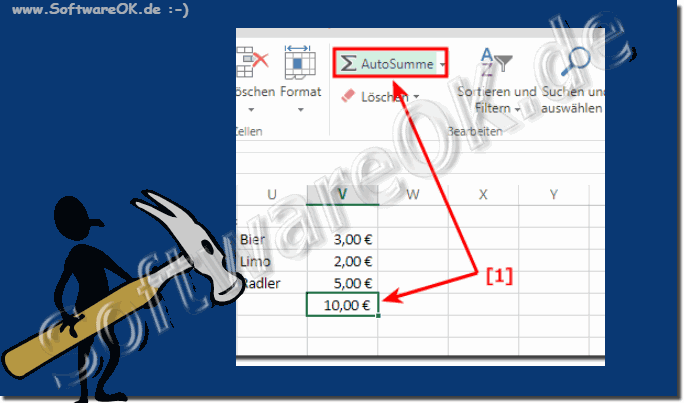 |
3.) Addieren in Excel Zellen bezog, Spalten, Zeilen!
Man kann x-beliebige Zeilen und spalten addieren lassen, indem man die Koordinaten der Zelle in der Formel angibt.
Einfach mit dem = (ist gleich) Zeichen in der Tabelle beziehungsweise Zelle Anfang in der das Ergebnis erscheinen soll und dann die Koordinaten der ersten Zelle plus die Koordinaten der zweiten Zelle, das Ganze mit Enter bestätigen. Es können natürlich auch 3, 4, 5, ... Zellen addiert werden.
( ... siehe Bild-2)
| (Bild-2) Addieren in Excel und die Zahlen! |
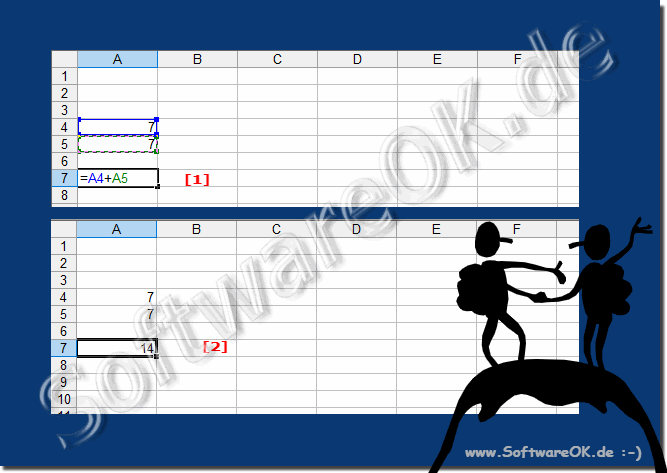 |
4.) Excel und das Addieren von Zahlen mithilfe des Pluszeichens!
Sie können direkt in der Zelle selber addieren, indem Sie die mathematische Formel hier einbringen, das geht natürlich beim Addieren auch.Hierbei geben Sie einfach die mathematische Aufgabe ein, zum Beispiel = 3 + 4, bestätigen dies mit Enter und das Ergebnis wird am Bildschirm angezeigt in Ihrer Microsoft Excel Tabelle, man darf das = (ist gleich) am Anfang nicht vergessen damit Excel es erkennt, dass es seine Formel ist.
(... siehe Bild-3)
| (Bild-3) Addieren in Excel und die Zahlen! |
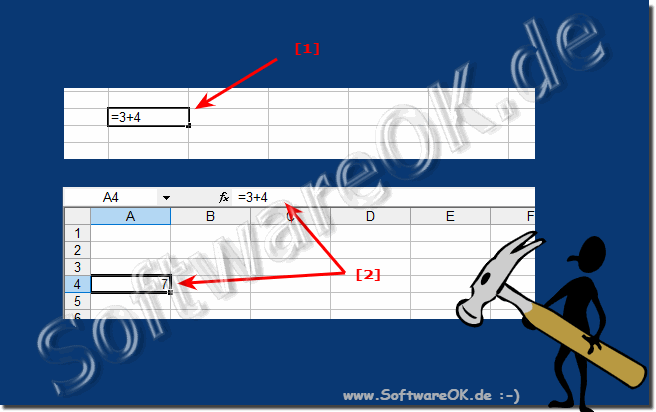 |
5.) Unerwünschte Ergebnisse beim Addieren in Excel!
Hier im Beispiel eines unerwünschten Ergebnisses beim Addieren. Es wird ein Datum formatiertes Feld mit einem Währungsfeld addiert. Das Ergebnis wird auch nicht als Fehler angezeigt aber ist natürlich unbrauchbar. Wenn sich jedoch Formatierungen bei den Additionen verstecken, die nicht gut erkennbar sind, wie dieses Datum Feld fällt es kaum auf, es kommt unbemerkt zu Fehlern bei der Addition in Excel.| (Bild-4) Versteckte Fehler beim Addieren in Excel! |
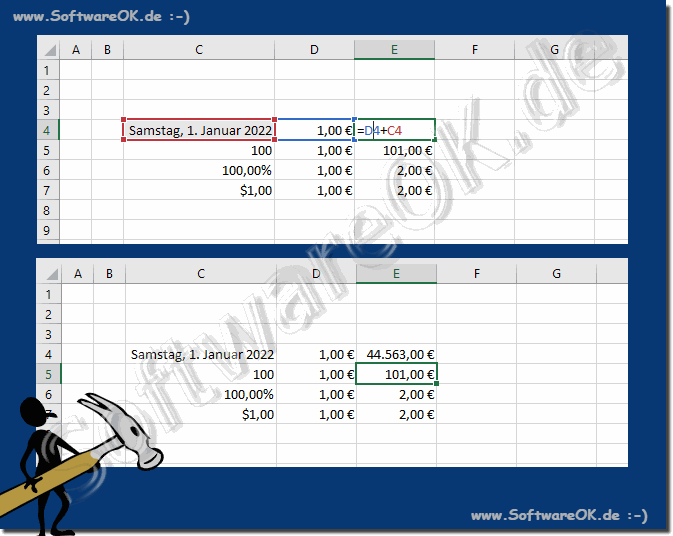 |
6.) Fallstricke und Komplikationen, beim Addieren der Zahlen in Excel!
Beim Hinzufügen von Zahlen in Excel gibt es einige potenzielle Fallstricke und Komplikationen, die berücksichtigt werden sollten:
1. Versteckte Zeichen und Leerzeichen:
Manchmal können in den Zellen versteckte Zeichen oder Leerzeichen vorhanden sein, die beim Hinzufügen zu Fehlern führen. Vor dem Hinzufügen sollten Sie sicherstellen, dass die Zellen sauber sind und keine unerwünschten Zeichen enthalten.
2. Text statt Zahlen:
Wenn eine Zelle Text anstelle einer Zahl enthält, wird dieser beim Hinzufügen normalerweise ignoriert, was zu unerwarteten Ergebnissen führen kann. Dabei ist darauf zu achten, dass alle einzufügenden Zellen tatsächlich Zahlen enthalten.
3. Zahlendefinition:
In einigen Fällen werden Zahlen möglicherweise als Text formatiert, insbesondere wenn sie aus externen Quellen importiert werden. In solchen Fällen erkennt Excel die Zahlen möglicherweise nicht als solche, was zu Fehlern beim Addieren führen kann. Sie können die Zahlen in numerische Werte umwandeln, indem Sie sie in Zahlenformate konvertieren.
4. Daten:
Wenn Sie Daten hinzufügen möchten, sollten Sie sicherstellen, dass die Zellen im Datumsformat vorliegen. Andernfalls ist das Ergebnis möglicherweise falsch oder wird als Seriennummer angezeigt.
5. Gleitkommadarstellung:
Excel verwendet die Gleitkommadarstellung für Dezimalzahlen. Dies kann insbesondere bei der Addition sehr großer oder sehr kleiner Zahlen zu kleinen Rundungsfehlern führen.
6. Automatische Aktualisierung:
Wenn Ihr Arbeitsblatt externe Datenquellen enthält, kann die automatische Aktualisierung der Daten dazu führen, dass sich die Summen ändern, was zu Verwirrung führen kann.
7. Verwenden der SUMME-Funktion:
Obwohl die SUMME-Funktion die gebräuchlichste Additionsmethode in Excel ist, sollten Sie sicherstellen, dass die Bereichsverweise korrekt sind und alle relevanten Zellen enthalten sind.
8. Versteckte Zeilen und Spalten:
Wenn Zeilen oder Spalten ausgeblendet sind, werden ihre Werte bei der Verwendung von Funktionen wie SUM möglicherweise nicht berücksichtigt. Prüfen Sie daher vor dem Hinzufügen, ob alle relevanten Daten sichtbar sind.
Wenn Sie diese potenziellen Fallstricke und Komplikationen im Auge behalten und entsprechende Vorsichtsmaßnahmen treffen, können Sie beim Addieren von Zahlen in Excel genauere Ergebnisse erzielen.
FAQ 89: Aktualisiert am: 17 April 2024 17:01
